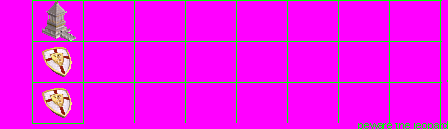都市改善の追加 -酒場[Bar]を追加してみよう-
画像データの用意
都市改善として酒場を追加してみます。
酒場の画像データは無いので銀行を代用しておきます。
*DLしたデータを使用する場合
PediaIcons.txtを編集
Respect\TextのPediaIcons.txtを開きます。
「#Start buildings」を検索します。ここから下の項目が建築物の設定になります。
銀行を代用するので「#ICON_BLDG_Bank」を検索します。
そして「#ICON_BLDG_Bank」から「#ICON_BLDG_Barracks」の1行上まで全9行をコピーして「#ICON_BLDG_Barracks」の上に貼り付けます。
貼り付けた「#ICON_BLDG_Bank」を「#ICON_BLDG_Bar」に変更します。
下の様になっていればおkです。
art\civilopedia\icons\buildings\bankindmodsmall.pcx
#ICON_BLDG_Bar
ERA
9
art\civilopedia\icons\buildings\bankrenlarge.pcx
art\civilopedia\icons\buildings\bankrenlarge.pcx
art\civilopedia\icons\buildings\bankindmodlarge.pcx
art\civilopedia\icons\buildings\bankindmodlarge.pcx
art\civilopedia\icons\buildings\bankrensmall.pcx
art\civilopedia\icons\buildings\bankrensmall.pcx
art\civilopedia\icons\buildings\bankindmodsmall.pcx
art\civilopedia\icons\buildings\bankindmodsmall.pcx
#ICON_BLDG_Barracks
保存してテキストエディタを閉じます。
C3Cエディタで作業
[ルールをエディット]で改善と七不思議タブを開き、追加を押し、「酒場」と入力します。
次にシヴィロペディアの項目を選択します。「BLDG_Bar」を選択します。
改善と七不思議タブだけは選択する形になっているので、先にPediaIcons.txtの編集が必要というわけです。
改善のデータを入力していきます。各項目はヘルプを参照して下さい。
ここでは必要条件を醸造にしてみましょう。
効果は聖堂と同じにしてみました。
ルールエディットを閉じ、[シナリオプロパティ]のデバッグモードにチェックをつけます。
[ファイル]-[名前を付けて保存]でConquests\ScenariosにRespect.biqとして保存します。
Civilopedia.txtを編集
これはシヴィロペディアを開いたときの説明文などの編集です。
既存の改善の部分を参考にして、設定したデータと同じ表示になるように編集してみましょう。
テスト
改善が正常に使えるかテストしましょう。
醸造を取得します。
都市画面に表示されるか、設置できるかなど確認しましょう。
画像データの用意
まず、Conquests\Art\city screenのbuildings-large.pcxとbuildings-small.pcxをRespect\Art\city screenにコピーします。
ペディアアイコンはRespect\Art\Civilopedia\Icons\Buildingsという風にフォルダを作りそこに置きます。
不思議の場合はスプラッシュ画像も必要です。
Respect\Art\Wonder Splashという風にフォルダを作りそこに置きます。
グラフィックエディタで作業
GIMPを起動します。
buildings-large.pcxを開いてみましょう。
縦に長い画像です。左に番号が振られていますが、途中で飛んでいるのと1から始まっているので注意が必要です。
一番下はテンプル騎士団のアイコンで、宮殿を0として数えると81段目です。
下に追加する余裕がないので1列追加できるように画像のキャンバスサイズを変更します。
右クリック-[画像]-[キャンバスサイズ]で、縦に長くするのですが先に鎖マークを外しておかないと横にも大きくなります。
3441pxにしました。右クリック-[レイヤー]-[画像の統合]をしておきます。
テンプル騎士団の列とその下の余白までをコピーして貼り付け、下に移動させ、右クリック-[レイヤー]-[レイヤーの固定]をします。
下のようになっていればおkです。
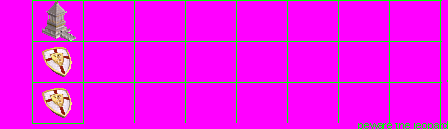
次にDLしたデータを開きコピーしてbuildings-large.pcxに貼り付けします。82段目のテンプル騎士団の上に移動しましょう。
うまくできたらレイヤーを固定、保存します。
buildings-small.pcxも同じ要領で編集します。(こちらは下に余裕があるので若干楽な作業です。)
PediaIcons.txtを編集
Respect\TextのPediaIcons.txtを開きます。
「#Start buildings」を検索します。ここから下の項目が建築物の設定になります。「#HomelessIcons」が見えるまで下にスクロールします
次のようになっています。
#ICON_BLDG_Knights_Templar
SINGLE
81
art\civilopedia\icons\buildings\knightstemplarlarge.pcx
art\civilopedia\icons\buildings\knightstemplarsmall.pcx
#HomelessIcons
#
「#ICON_BLDG_Knights_Templar」はシヴィロペディアの項目です。
「SINGLE」の部分は、時代毎または文化圏毎に建物のグラフィックが変化するか否かを設定します。時代で変化するなら「ERA」、
文化で変化するなら「CULTURE」になります。時代で変化の場合は4種類、文化圏で変化の場合は5種類の画像が必要です。
「81」の部分は先程編集したbuildings大小2つの.pcxの何段目の画像を使うかを指定します。先程追加したのは82になります。
「art〜」はペディアアイコンのファイルの指定です。「SINGLE」は大小の2行で良いですが、「ERA」は8行、「CULTURE」は10行必要です。
「#ICON_BLDG_University」や「#ICON_BLDG_Temple」を参考にしてみて下さい。
「art\civilopedia\icons\buildings\knightstemplarsmall.pcx」の下から適宜入力しましょう。
不思議の場合はスプラッシュ画像の指定も必要です。
「#HomelessIcons」から少し下の方に、「#WONDER_SPLASH_ART begin」が見えます。ここでスプラッシュ画像を指定します。
項目の最後に「art\wonder splash\forbidden city.pcx」があるのでその下に追加すると良いでしょう。
例えば酒場を七不思議にした場合、
「#WON_SPLASH_BLDG_Bar」、「art\wonder splash\bar_splash.pcx」となります。
保存してテキストエディタを閉じたら、あとの作業は同じです。